Personaliza tu Android: configurar fondos distintos en cada pantalla de inicio
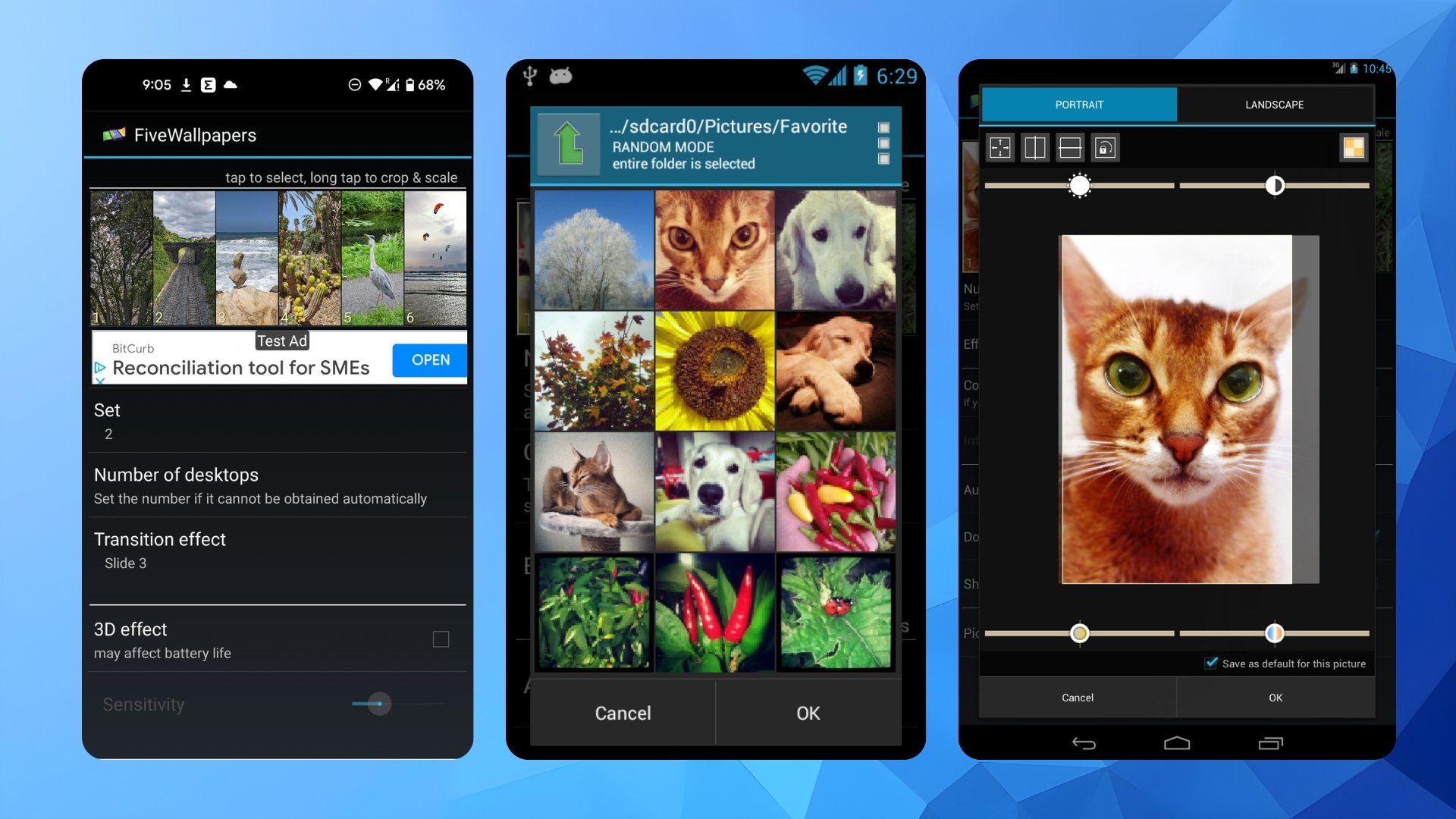
Por qué Android permite más personalización
Android ofrece múltiples escritorios o pantallas de inicio que puedes llenar con apps, widgets y carpetas. Esa arquitectura hace posible que cada pantalla tenga una estética diferente. Sin embargo, el sistema base de Android suele aplicar un solo fondo a todo el escritorio; para fondos individuales necesitas una app que actúe como fondo en vivo o que interfiera con el administrador de fondos del sistema.
Importante
- Algunas funciones dependen del launcher que uses. Launchers como Nova, Lawnchair o el launcher por defecto del fabricante pueden comportarse de forma distinta.
- Estas apps suelen requerir permisos para acceder a tus imágenes y a la configuración de fondos.
Opciones destacadas para fondos distintos
A continuación se describen dos apps conocidas, su comportamiento y pasos claros para configurarlas. También encontrarás alternativas y una matriz de compatibilidad que te ayudará a decidir.
FiveWallpapers
FiveWallpapers es una app con muchas opciones y controles. Permite seleccionar imágenes individuales, una carpeta completa o capturar con la cámara. Soporta tantos escritorios como quieras, aunque en algunos dispositivos hay que indicar el número manualmente.
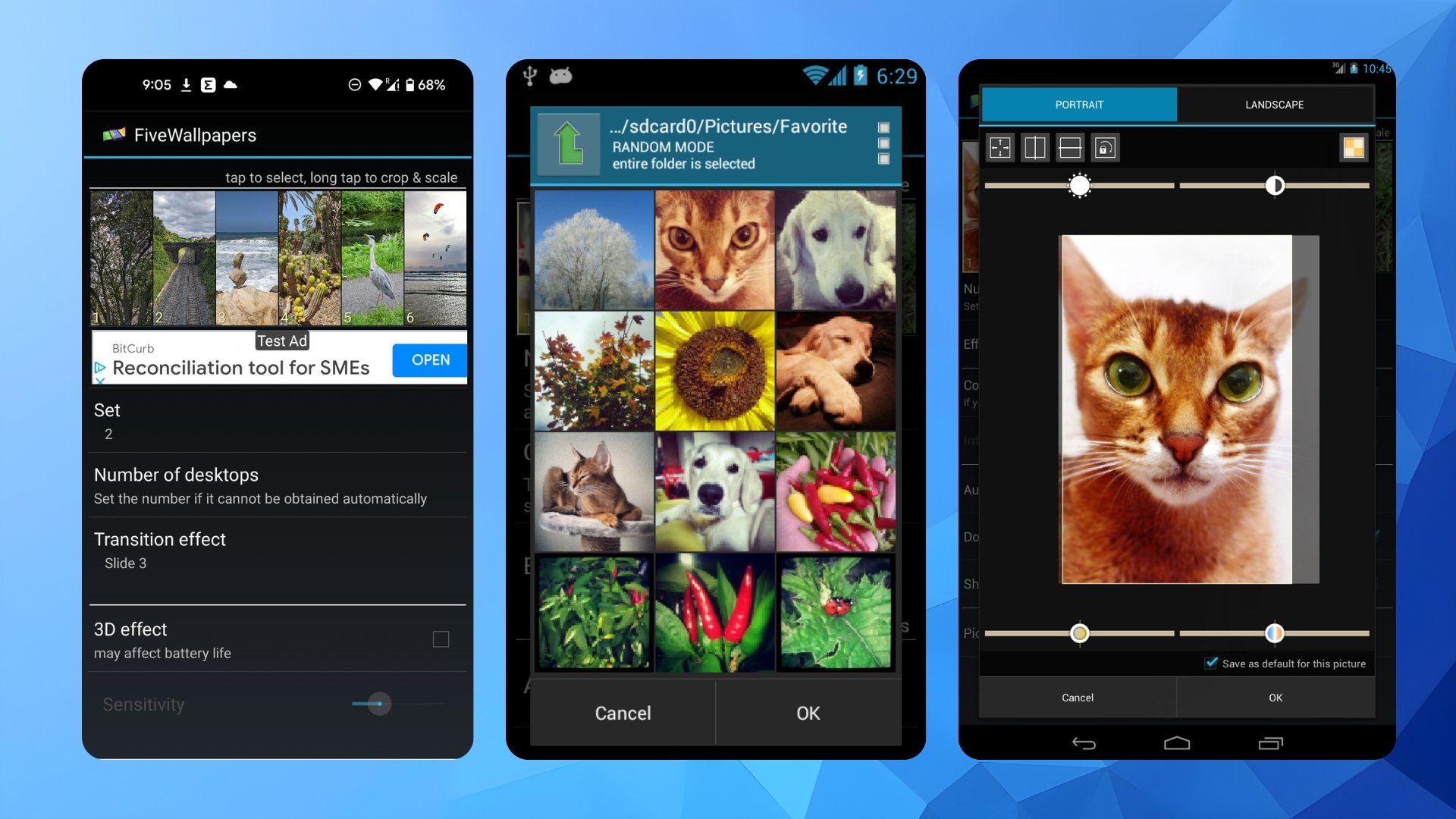
Qué ofrece
- Selección desde galería, cámara o carpeta.
- Edición básica: brillo, contraste, color, recorte y rotación.
- Efectos de transición entre páginas.
- Disparadores: doble toque, agitar dispositivo o cambio automático por temporizador.
- Modo de compatibilidad para launchers que no soportan desplazamiento.
Descargar FiveWallpapers
Cómo usar FiveWallpapers
- Instala la app desde Google Play Store.
- Abre la app y concede los permisos de almacenamiento y de fondo si se solicitan.
- Pulsa el botón para establecer el fondo.
- Selecciona la opción solo para pantalla de inicio o pantalla de inicio y bloqueo según prefieras.
- Indica el número de escritorios que tienes. En algunos móviles se detecta automáticamente.
- Toca cada miniatura en la parte superior para asignar la imagen que quieras a ese escritorio.
- Mantén pulsada una miniatura para editar brillo, contraste, recorte o rotación.
- Ajusta otras opciones: efecto de transición, modo de compatibilidad, cambio automático, doble toque o agitar para cambiar, posición por defecto y calidad de imagen.
- Cuando termines, vuelve atrás y pulsa Aplicar.
Notas sobre uso
- Si la app falla, intenta reducir la calidad de imagen para ahorrar memoria.
- Algunos launchers de fábrica limitan el desplazamiento paralelo de iconos con fondos dinámicos; usa el modo de compatibilidad si ves desplazamiento incorrecto.
Multiple Picture Wallpaper
Multiple Picture Wallpaper es más austera: funciona como fondo en vivo y es directa al grano. No ofrece tantas herramientas de edición, pero cumple la función principal con fiabilidad y bajo consumo.
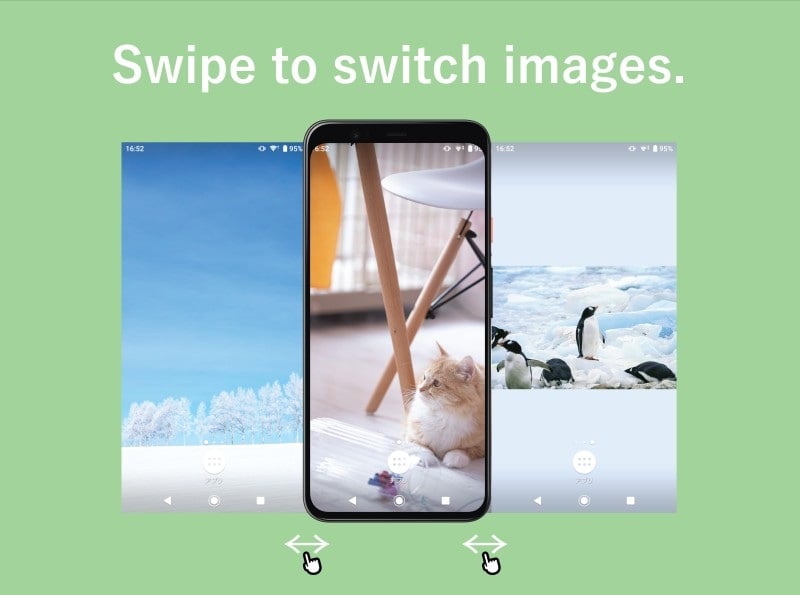
Qué ofrece
- Interfaz simple y ligera.
- Temporizador y efecto fade básico.
- Botón central para configurar el fondo vivo desde los ajustes del sistema.
Descargar Multiple Picture Wallpaper
Cómo usar Multiple Picture Wallpaper
- Instala la app desde Google Play Store.
- Abre la app.
- Verás una interfaz mínima. Por defecto suele seleccionar tres escritorios.
- Usa los botones + y - para añadir o eliminar escritorios visibles si es necesario.
- Pulsa el botón central de imagen para elegir una foto de tu galería para la pantalla seleccionada.
- A la derecha de la selección encontrarás botones para recortar, rotar y ajustar el encuadre.
- Configura opciones adicionales: modo swipe, temporizador, animación de deslizamiento, ajuste de encuadre y mezcla aleatoria.
- Cuando termines, pulsa el botón inferior central con el icono de teléfono y engranaje.
- En el diálogo del sistema, selecciona Establecer fondo para aplicar como fondo en vivo.
Notas sobre uso
- Si activas Shuffle asegúrate de que hayas seleccionado las imágenes que deseas; de lo contrario el orden visual puede parecer aleatorio.
- Al ser fondo en vivo, el sistema puede mostrar un aviso al usar más batería, aunque en la práctica suele ser ligero.
Personalizar cada pantalla según el uso
Piensa en cada pantalla como una mini zona de trabajo:
- Escritorio 1: accesos rápidos y widgets que usas con mayor frecuencia (calendario, reloj, notas).
- Escritorio 2: apps de comunicación y productividad.
- Escritorio 3: galería, fotos o carpetas con contenido multimedia.
- Escritorio 4: espacio para experimentos o widgets temporales.
Este enfoque te ayuda a elegir el fondo correcto para cada pantalla: un fondo con alto contraste para widgets y un fondo más limpio para iconos.
Matriz de compatibilidad y decisiones rápidas
- Launchers populares: Nova, Lawnchair, Action Launcher suelen funcionar bien con ambas apps, aunque algunas funciones de desplazamiento pueden variar.
- Launchers de fabricante: en ocasiones bloquean fondos dinámicos o requieren el modo de compatibilidad.
- Fondos en vivo del sistema: si ya usas un fondo en vivo distinto, deberás elegir cuál mantener, porque puede haber conflicto.
- Permisos: la app necesita acceso a las imágenes y la capacidad de establecer fondos.
Decisión rápida
- Prioridad en edición y gestos: FiveWallpapers.
- Prefieres ligereza y simplicidad: Multiple Picture Wallpaper.
- Tu launcher muestra comportamientos extraños: activa el modo de compatibilidad o prueba un launcher alternativo.
Alternativas y enfoques distintos
- Launchers con fondos por pantalla: algunos launchers avanzados permiten cambiar el fondo por página sin apps externas. Revisa la configuración del launcher antes de instalar apps.
- Automatización: apps como Tasker pueden cambiar fondos por contexto (hora, ubicación) pero requieren flujos más complejos.
- Fondos estáticos por carpeta: otra estrategia es crear carpetas con imágenes preparadas y usar una app que escoja de esa carpeta por pantalla.
Mini metodología para elegir y aplicar fondos
- Define el propósito de cada pantalla (rápido acceso, multimedia, widgets).
- Selecciona 3–5 imágenes por pantalla que concuerden con ese propósito.
- Ajusta brillo y contraste para asegurar legibilidad de iconos y widgets.
- Prueba el resultado durante 24 horas y ajusta la calidad si hay consumo de memoria o batería.
- Haz una copia de seguridad de tus fondos en la nube o en una carpeta para restaurarlos fácilmente.
Lista de comprobación antes de aplicar
- He verificado el número de escritorios del launcher.
- He creado versiones recortadas para la relación de aspecto del teléfono.
- He concedido permisos a la app.
- He probado el modo de compatibilidad si hay problemas de desplazamiento.
- He reducido la calidad si el teléfono tiene poca memoria.
Problemas comunes y soluciones rápidas
- La app se cierra al aplicar el fondo: intenta reducir la calidad de imagen o reinicia el launcher.
- El fondo se desplaza de forma incorrecta: activa el modo de compatibilidad dentro de FiveWallpapers o prueba otro launcher.
- El fondo no se aplica: asegúrate de haber seleccionado “Pantalla de inicio” cuando el sistema te lo pregunte y de que la app tenga permisos.
- Consumo de batería evidente: desactiva efectos de transición y cambio automático por temporizador.
Cuando estas apps no funcionan
- Si tu dispositivo tiene capas de personalización muy restrictivas (algunos modelos internacionales o muy antiguos), la app puede no poder controlar el fondo. En ese caso prueba un launcher alternativo o sustituye el método por una automatización que cambie el fondo del sistema a intervalos.
Seguridad y permisos
- Estas apps piden acceso a las fotos y a la capacidad de establecer el fondo. Revisa los permisos y usa imágenes locales o carpetas sincronizadas con tu cuenta para evitar exponer fotos personales innecesariamente.
- Evita conceder permisos adicionales como acceso a contactos o micrófono si no son necesarios.
Consejos de diseño y accesibilidad
- Contraste: elige fondos que ofrezcan contraste suficiente para iconos y texto.
- Zonas ocupadas: evita poner elementos importantes de las imágenes en el área donde aparecen los iconos principales.
- Legibilidad: si usas widgets con texto, un fondo demasiado detallado reducirá la legibilidad.
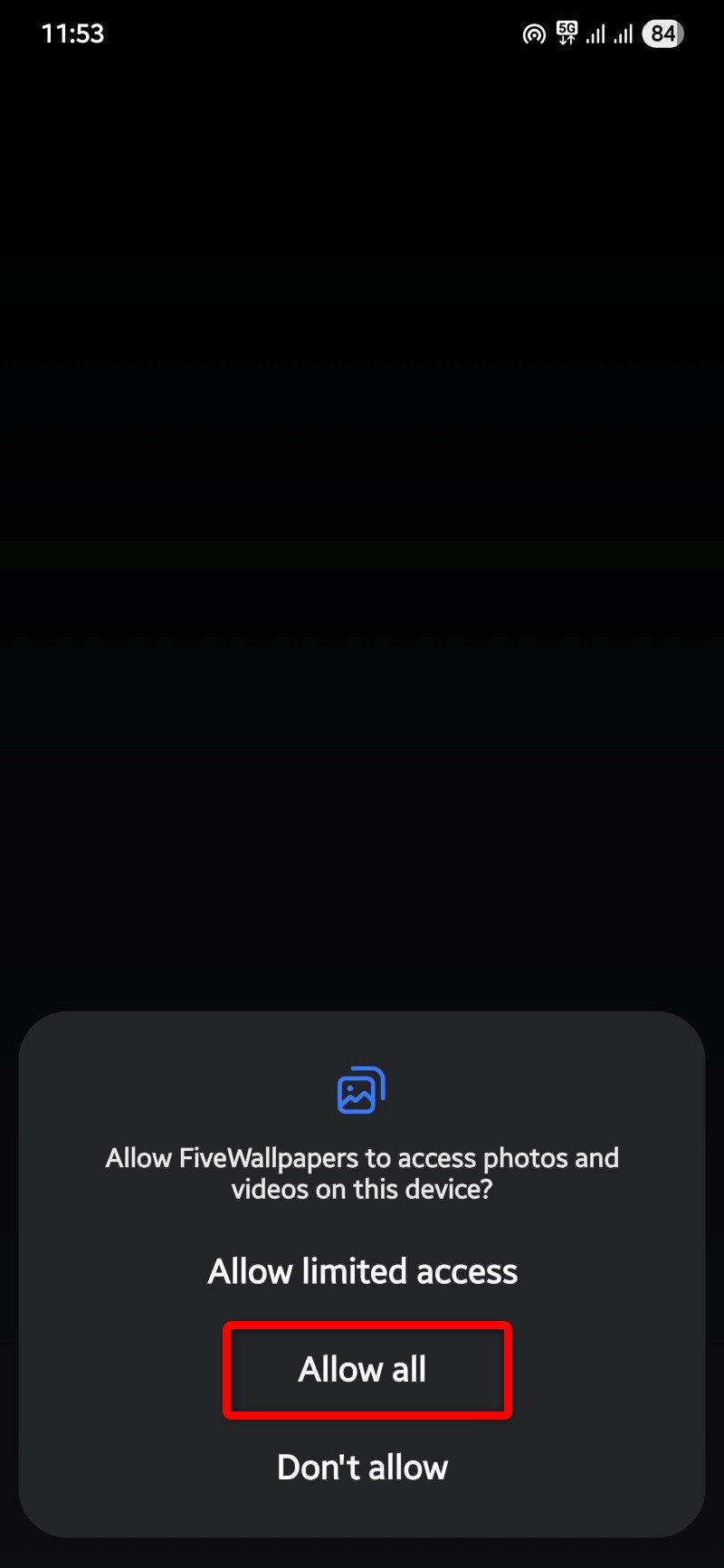
Ejemplos prácticos y plantillas rápidas
Plantilla 1: Minimalista
- Escritorio 1: fondo liso oscuro para widgets.
- Escritorio 2: fondo con textura ligera para apps principales.
- Escritorio 3: foto personal con baja saturación.
Plantilla 2: Fotografía temática
- Escritorio 1: paisaje matutino.
- Escritorio 2: retrato o ciudad.
- Escritorio 3: detalle macro o textura.
Plantilla 3: Productividad
- Escritorio 1: apps de comunicación y calendario con fondo neutro.
- Escritorio 2: accesos directos frecuentes con fondo claro.
- Escritorio 3: carpetas de proyecto con un fondo por proyecto.
Comparación rápida entre las dos apps
- FiveWallpapers: más opciones de edición, disparadores y personalización. Recomendado si quieres control fino.
- Multiple Picture Wallpaper: directo, mínimo y estable. Recomendado si prefieres simplicidad.
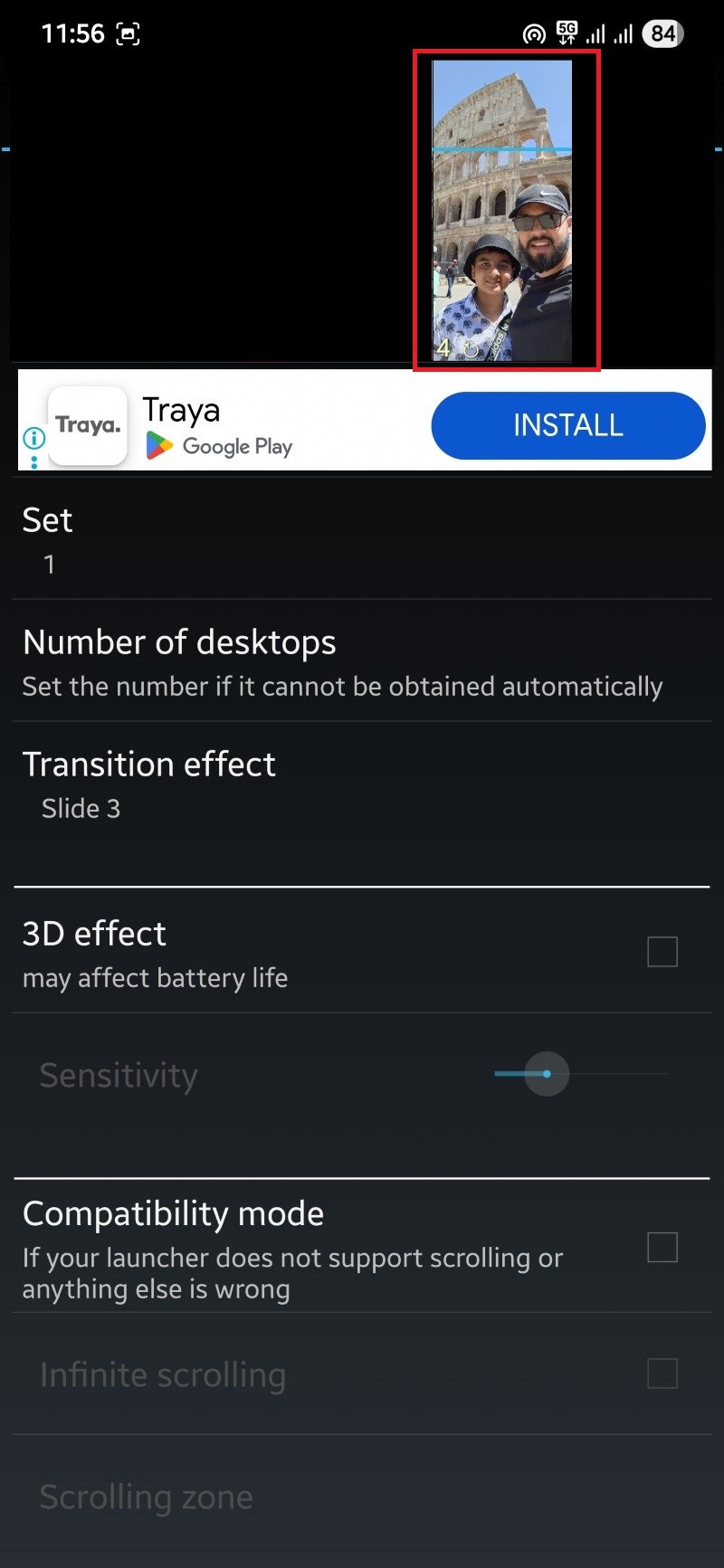
Preguntas frecuentes
¿Estas apps consumen mucha batería?
Usualmente no. Si activas efectos de transición o cambio automático por temporizador constante, verás más consumo. Desactiva animaciones si notas batería extra consumida.
¿Funcionan con cualquier launcher?
La mayoría funcionan con launchers populares, pero algunos launchers propietarios pueden necesitar el modo de compatibilidad o no soportar desplazamiento de fondos.
¿Pueden establecerse distintos fondos para la pantalla de bloqueo?
Algunas apps permiten aplicar fondos a la pantalla de bloqueo, pero la disponibilidad depende de tu versión de Android y del fabricante. En los pasos debes elegir entre pantalla de inicio o pantalla de inicio y bloqueo.
¿Puedo programar cambios según la hora del día?
FiveWallpapers soporta cambio automático por temporizador. Para reglas más avanzadas puedes usar automatizadores como Tasker.
Resumen final
Estas apps devuelven una de las grandes ventajas de Android: personalización visual completa. FiveWallpapers es ideal si quieres control detallado y efectos; Multiple Picture Wallpaper es mejor si buscas una solución ligera y directa. Antes de instalar, verifica compatibilidad con tu launcher y ajusta calidad de imagen para evitar problemas de memoria.
Si ya usas otra app para fondos distintos, comparte tu experiencia en los comentarios. Para profundizar en personalización, consulta guías sobre launchers y widgets para aprovechar al máximo cada pantalla.
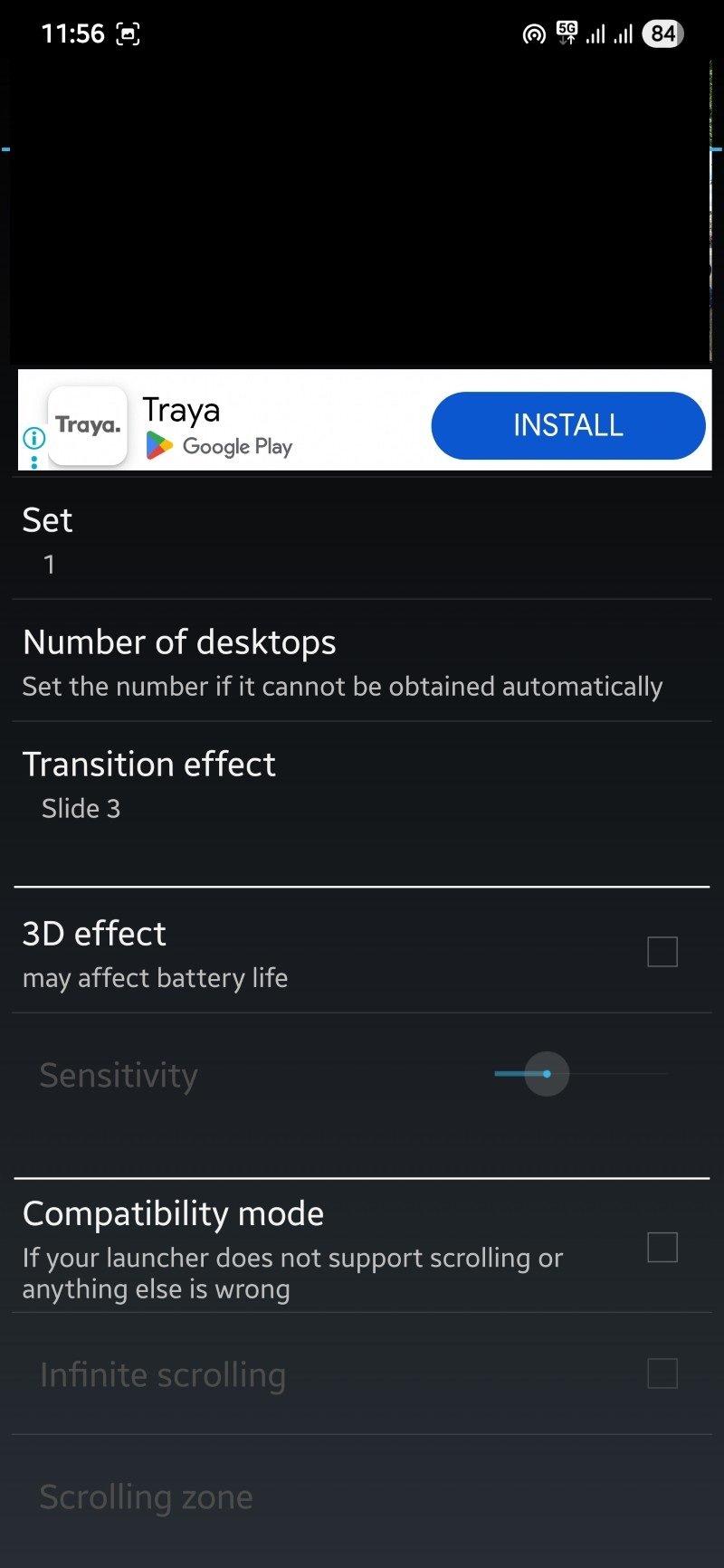
Preguntas frecuentes estructuradas para motores de búsqueda
- ¿Cómo pongo un fondo distinto en cada pantalla de inicio Android?
- ¿Qué app es mejor para fondos por pantalla?
- ¿Las apps para fondos por pantalla consumen mucha batería?
Materiales similares

Fondos distintos por pantalla en Android

Eliminar tus datos de data brokers

Fondo distinto por cada pantalla en Android

Monitoreo y gestión de Apache Tomcat

Solucionar app Disney Plus que no funciona
